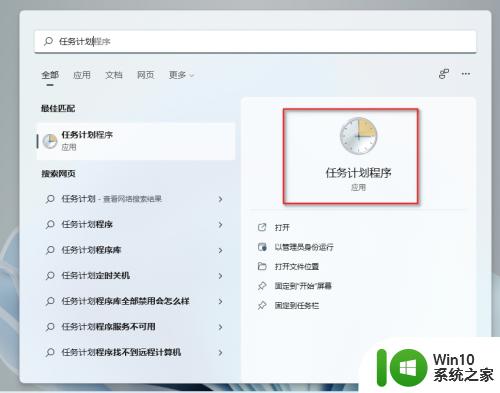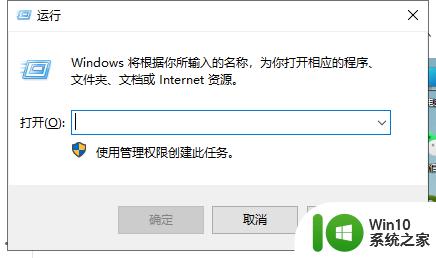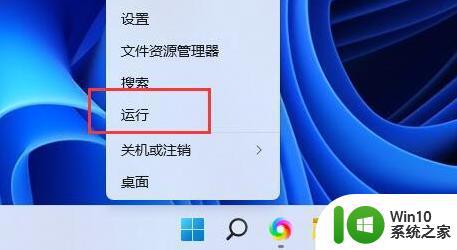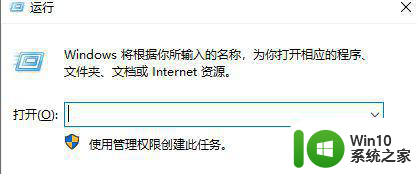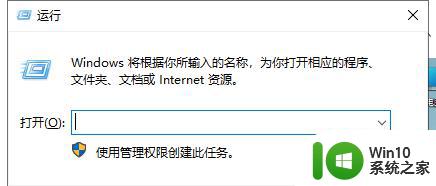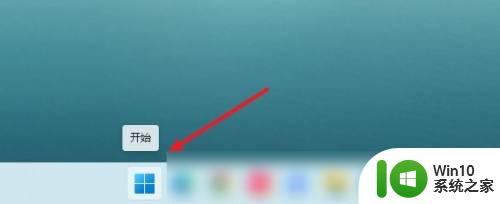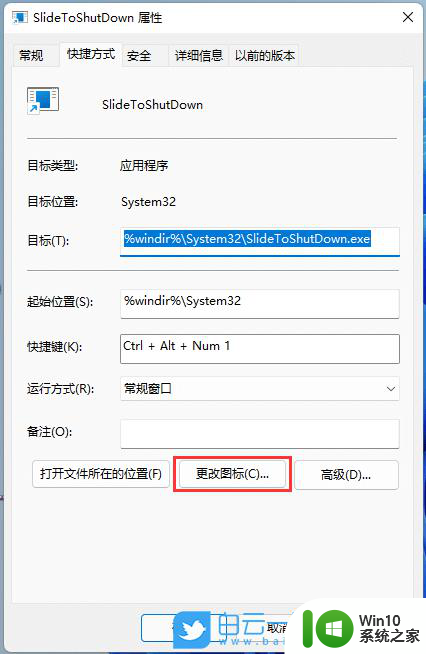windows11设置定时关机的操作方法 windows11怎么设置自动关机
更新时间:2023-12-07 14:16:03作者:zheng
我们可以在win11电脑中设置定时关机来节省手动关机的步骤,那么如何设置呢?今天小编就给大家带来windows11设置定时关机的操作方法,如果你刚好遇到这个问题,跟着小编一起来操作吧。
具体方法:
1、按下win+r组合键打开运行窗口。
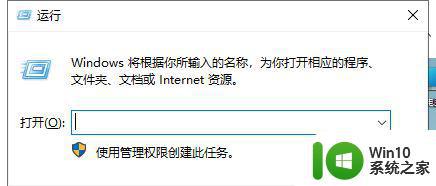
2、如果计划在16:00关机,则可以使用命令“在16:00 shutdown -s”,您可以根据需要设置自动关机的时间。
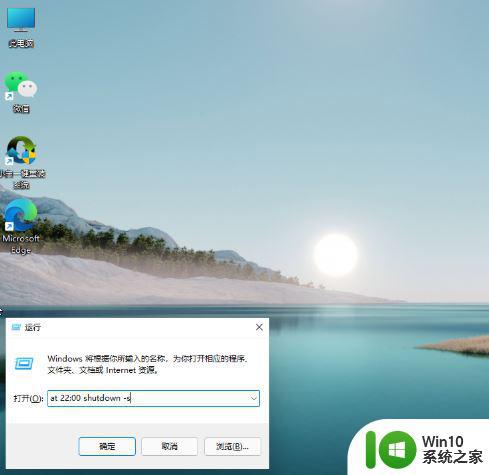
3、取消自动关机:如果要取消自动关机命令,只需在运行窗口中输入“ shutdown -a”,然后按Enter。
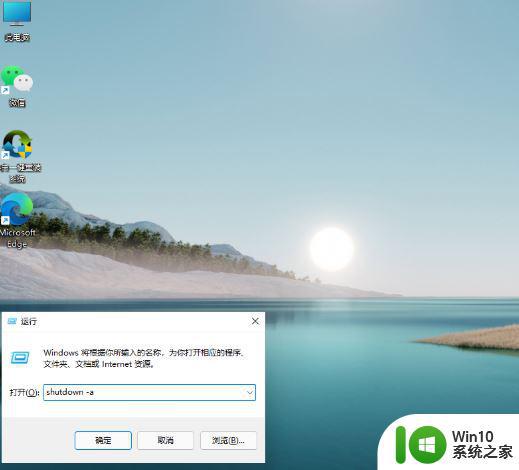
以上就是windows11设置定时关机的操作方法的全部内容,还有不清楚的用户就可以参考一下小编的步骤进行操作,希望能够对大家有所帮助。